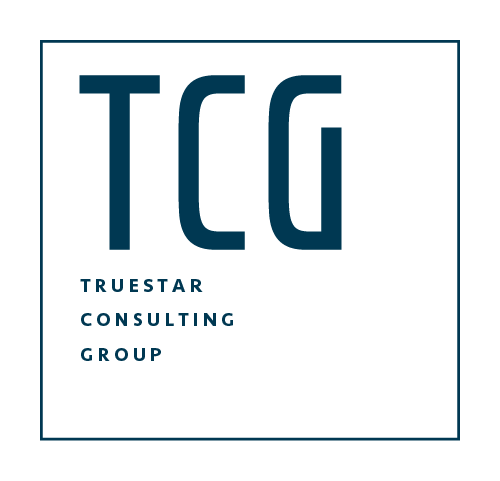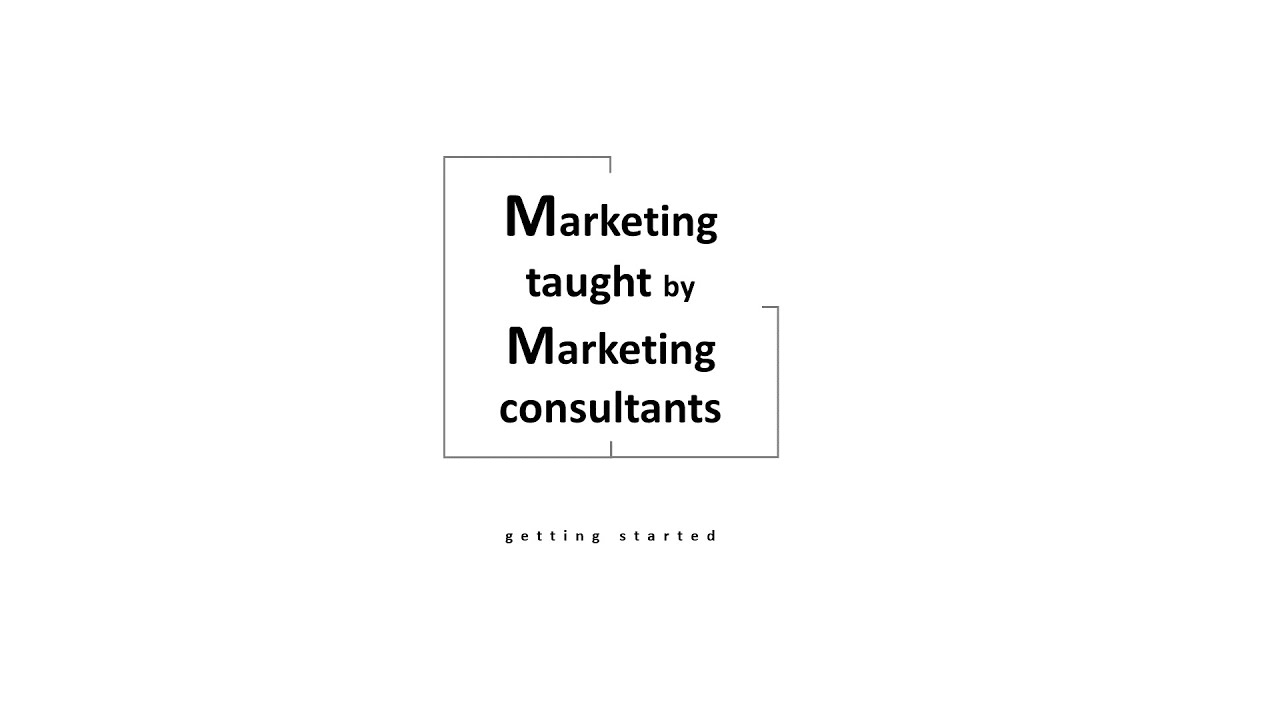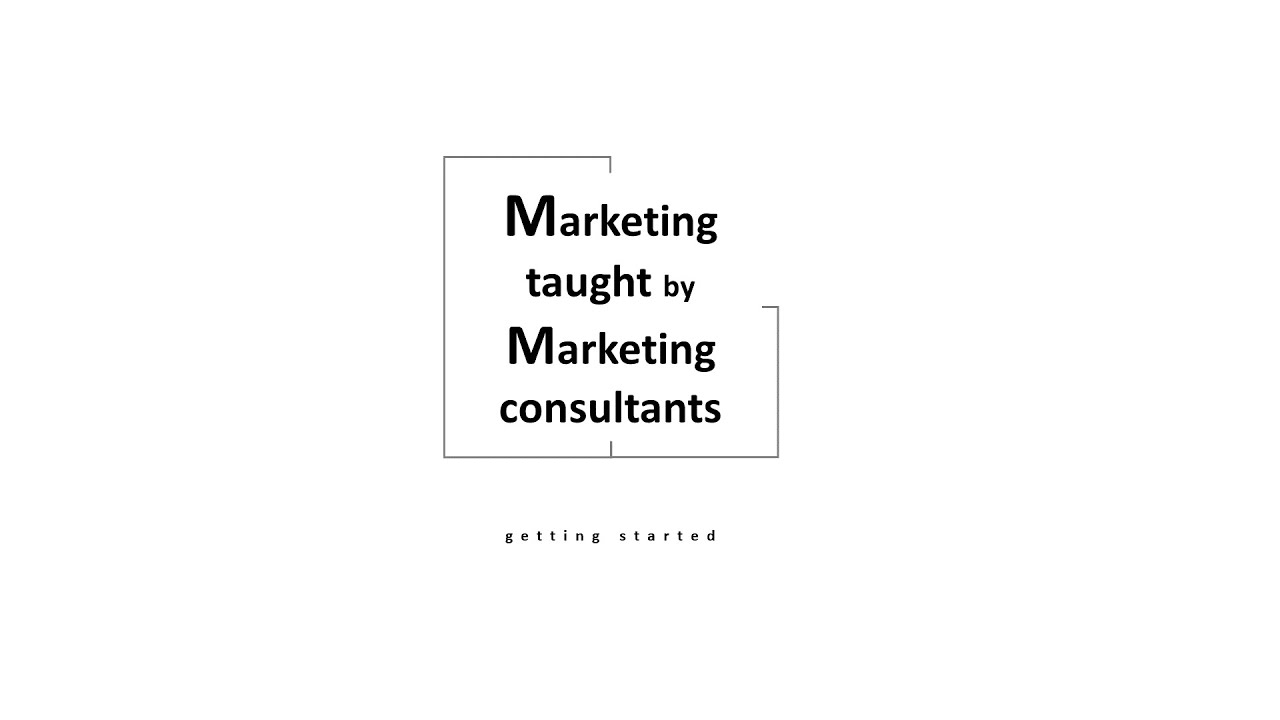初心者でも簡単!Excelでデータ分析をしてみよう!【相関分析編】

Blog/Opinion
初心者でも簡単!Excelでデータ分析をしてみよう!【ヒストグラム編】
- TOP

- BLOG/OPINION

- ビジネス

- マーケティング

- トレーニング

初心者でも簡単!Excelでデータ分析をしてみよう!【ヒストグラム編】
初心者でも簡単!Excelでデータ分析をしてみよう!【ヒストグラム編】
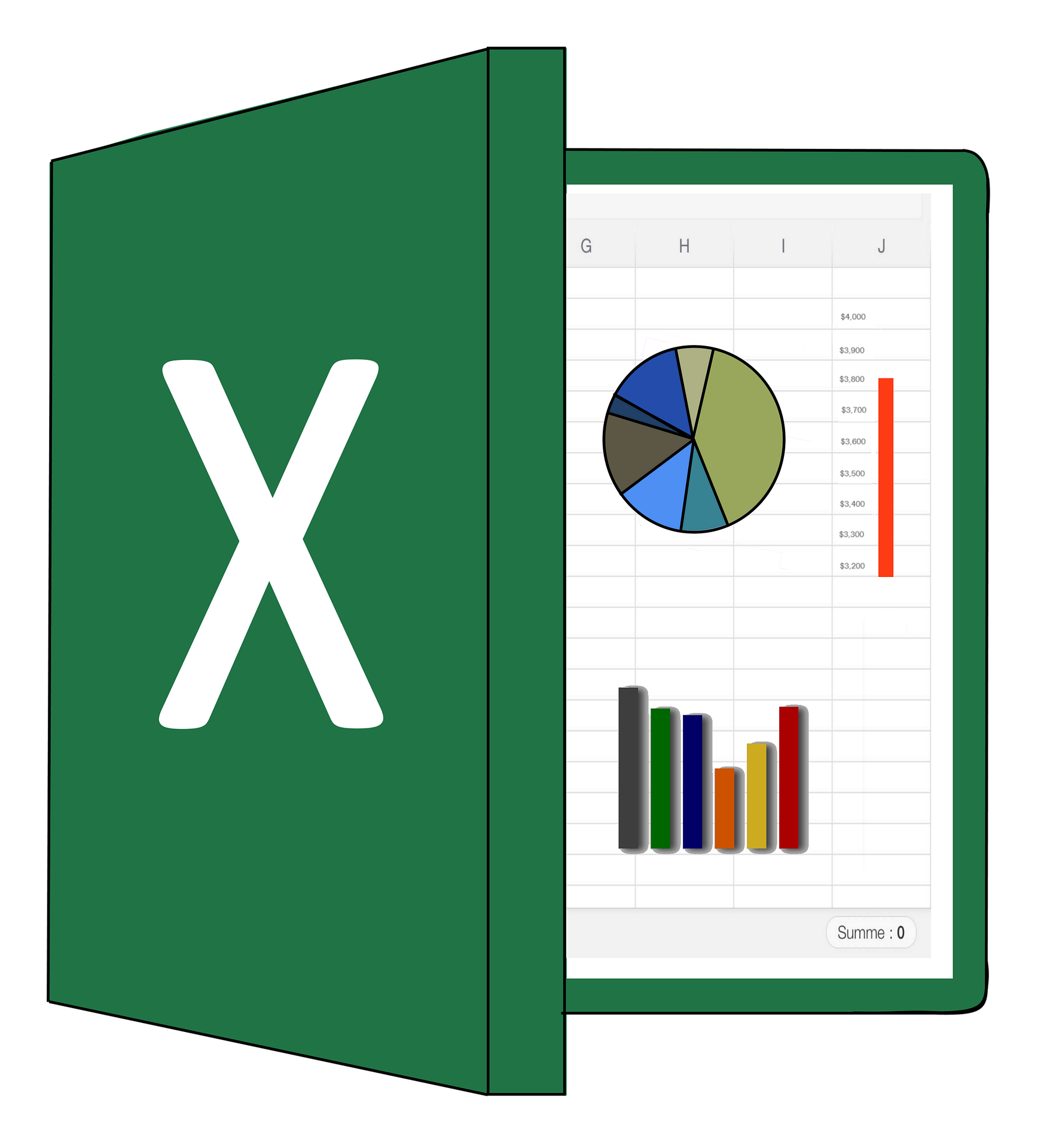
分析の重要性などについていくつかの記事を出してきました。
前回はExcel分析ツールを用いて基本統計量を求めました。
今回の記事では「ヒストグラム」について解説していきます。
ヒストグラムとは?
ヒストグラムは、度数分布表を棒グラフのように表した図です。
データがどのように分布しているかを一目で把握することを可能とします。
つまり、分布の中心や散らばり、裾の形などを把握することができ、様々な特徴を得ることができます。
ヒストグラムの最大のメリットは、やはり、度数分布を視覚的に把握することができるという点です。
度数分布表から作成されるヒストグラムでは、テータの分布のイメージが容易にできます。
データ分析ツールでヒストグラムを作成してみよう
①分析したいデータを用意します。
②今回はヒストグラムの作成を行いたいので階級を設定する必要があります。
階級はExcelが設定してくれるものではありませんので、自ら設定をする必要があります。
今回の例では500円ごとに階級を設定しています。
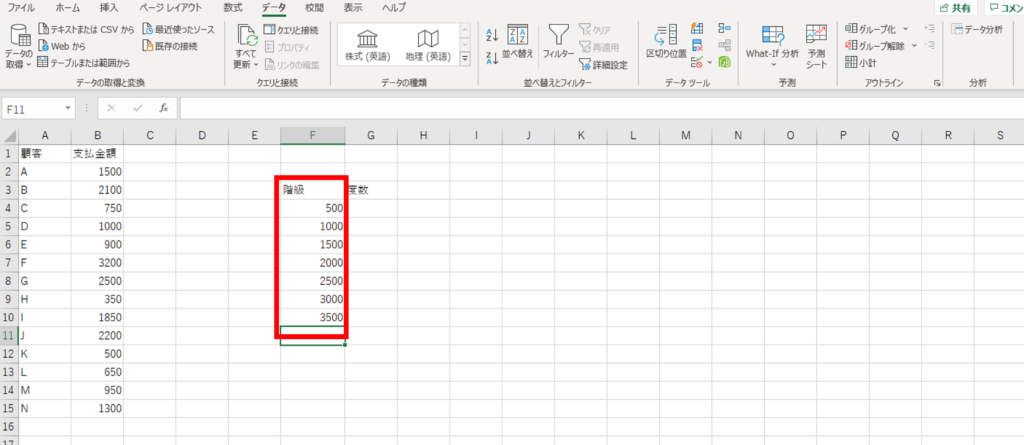
③選択したまま【データ】タブから【データ分析】を選択します。
【分析ツール】選択画面が出たら【ヒストグラム】を選択します。
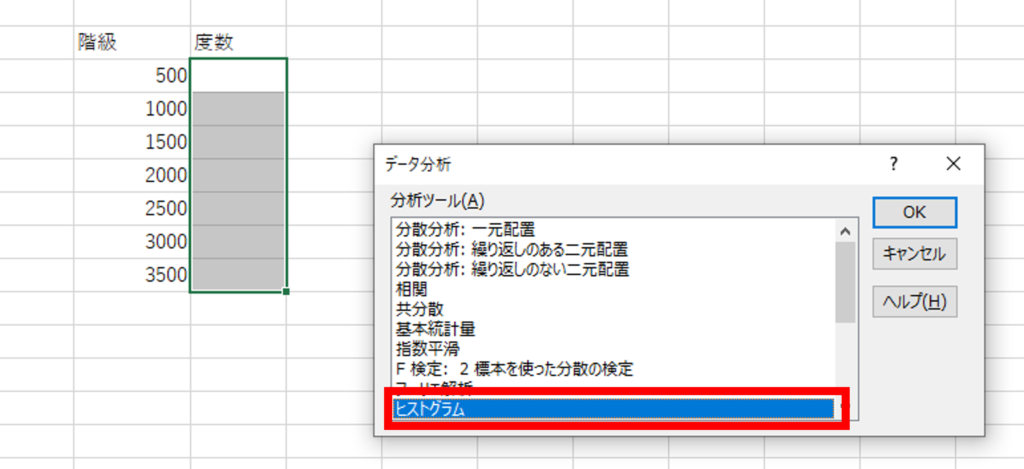
④ここでは2つのデータを設定する必要があります。
まず1つ目は【入力範囲】に分析したいデータ、今回の場合だと顧客の支払金額を入力します。
2つ目は【データ区間】に関してです。
ここでは②で任意で設定した階級を選択します。
⑤出力オプションでは【グラフを作成】にチェックを入れます。
出力先は任意での選択になりますが今回は【新規ワークシート】を選択しています。
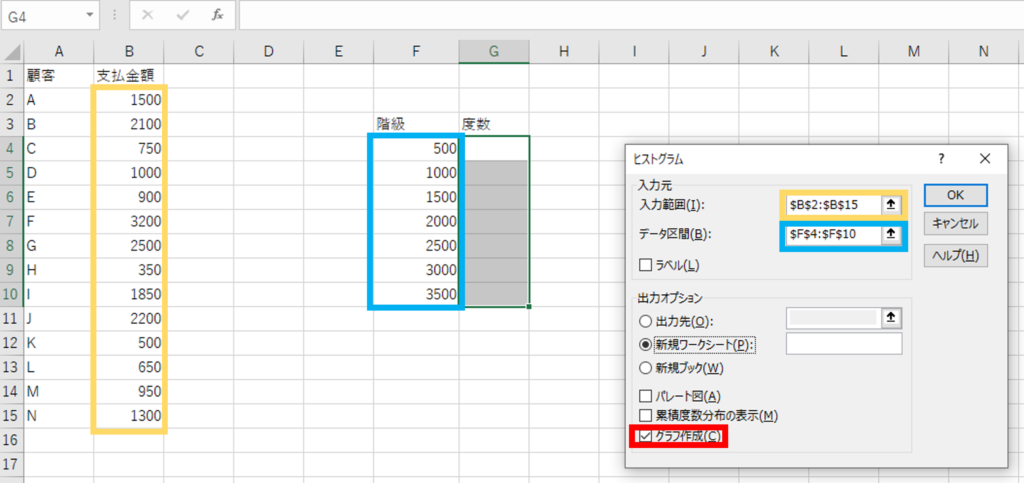
⑥ここまでですべての手順が完了です。
【OK】をクリックすると以下のような画面が表示されます。
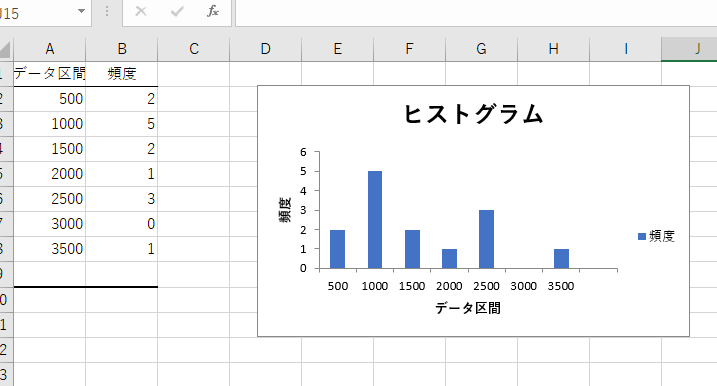
このグラフによりそれぞれの任意のデータ区間に対する頻度が表示され、容易に度数の分布を把握することが可能になります。
今回はヒストグラムについて簡単に見ていきました。
この記事を通して、分析ツールを利用すれば、ヒストグラム作成が容易に行えることが感じられたと思います。
このようにExcel分析ツールは簡単な手順である程度の分析を行うことができます。
もしもっと深く学びたいと感じた方がいればぜひYouTubeなどで学んでみてください。
次回は「相関分析」について学んでいきましょう。
Excel分析ツール関連の記事はこちら⇓
初心者でも簡単!Excelでデータ分析をしてみよう!【準備編】 | Truestar Consulting Group (truestar-cg.co.jp)
初心者でも簡単!Excelでデータ分析をしてみよう!【基本統計量編】 | Truestar Consulting Group (truestar-cg.co.jp)
データ分析関連の記事はこちら⇓
データ分析で進化するマーケティング:Airbnb事例 | Truestar Consulting Group (truestar-cg.co.jp)
回帰分析をマーケティングに活用する | Truestar Consulting Group (truestar-cg.co.jp)
ケロッグから学ぶデータドリブンマーケティングとは | Truestar Consulting Group (truestar-cg.co.jp)
これからのマーケティング手法はこれだ!【データドリブンマーケティング】 | Truestar Consulting Group (truestar-cg.co.jp)
高まる需要。データ分析はナゼ重要なのか? | Truestar Consulting Group (truestar-cg.co.jp)
関連記事
scroll